'>

Birçok Canon yazıcı kullanıcısı, yazıcılarıyla ilgili yanıt vermeyen bir sorun yaşıyor. Canon yazıcıları yanıt vermiyor veya bir şey yazdırmaya çalıştıklarında 'yazıcı yanıt vermiyor' hatası veriyor.
Bu çok sinir bozucu. Bu sorun nedeniyle Canon yazıcınızla herhangi bir belge yazdıramazsınız. Ama endişelenme. Düzeltilebilir ...
Denenecek düzeltmeler
Aşağıdakiler, birçok Canon yazıcı kullanıcısına yardımcı olan birkaç yöntemdir. Hepsini denemek zorunda değilsiniz; Sizin için uygun olanı bulana kadar listede aşağı doğru ilerleyin.
- Bazı temel sorun giderme işlemleri yapın
- Yazıcı sorun gidericisini çalıştırın
- Yazdırma Biriktiricisi hizmetini yeniden başlatın
- Yazıcınız için doğru yazıcı bağlantı noktasını yapılandırın
- Yazıcı sürücünüzü güncelleyin
Yöntem 1: Bazı temel sorun giderme işlemleri yapın
Canon yazıcınız bağlantınıza düzgün bağlanmamış olabilir. Bu yüzden yazıcınızın bağlantısını kontrol etmeye değer.
Yazıcınızı bağlamak için bir USB kablosu kullanıyorsanız:
- Kablonun düzgün bağlanıp bağlanmadığını kontrol edin. Değilse, kabloyu yeniden bağlayın ve hem yazıcınız hem de bilgisayarınızdaki bağlantı noktalarına düzgün şekilde yerleştirildiğinden emin olun.
- Yazıcınızı bir hub kullanmadan doğrudan bilgisayarınıza bağlayın.
- Kabloyu bilgisayarınızdaki başka bir USB bağlantı noktasına bağlamayı deneyin ve bunun sizin için çalışıp çalışmadığını görün.
- Ayrıca başka bir kabloyu denemeniz ve kullandığınız kabloda herhangi bir sorun olup olmadığını görmeniz gerekebilir.
Bir ağ yazıcısı kullanıyorsanız:
- Ağ bağlantınızın yanı sıra yönlendiriciniz ve modeminiz gibi ağ cihazlarınızı kontrol edin.
- Yazıcınızın ağ bağlantısı durumunu görüntüleyin ve yazıcınızın ağa doğru şekilde bağlanıp bağlanmadığını görün.
- Yazıcınız kablolu bağlantı kullanıyorsa, gerektiğinde ağ kablonuzu yeniden bağlayın veya değiştirin.
- Kablosuz yazıcı için, yazıcınızı ev veya iş ağınıza yeniden bağlamayı deneyin.
Yazıcınızı Bluetooth ile bağlarsanız:
- Yazıcınızın bilgisayarınıza yeterince yakın olduğundan emin olun.
- Yazıcınızı bilgisayarınızla yeniden eşleştirmeyi deneyin ve bunun sorununuzu çözüp çözmediğine bakın.
Yöntem 2: Yazıcı sorun gidericisini çalıştırın
Windows yerleşik sorun giderici, Canon yazıcınızı kontrol edebilir ve sorunlarını çözebilir. Yazıcı sorun gidericisini çalıştırmak için:
1) Basın Windows logo tuşu ve ardından ' sorun gidermek '. Tıklayın Sorun giderme veya Sorun giderme sonuçlarda.
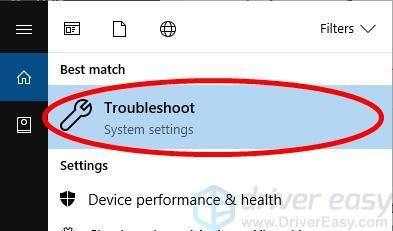
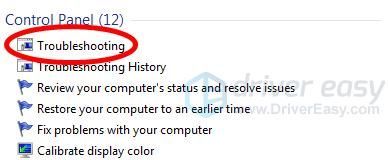
2) Sorun gidericiyi açın:
için) Eğer kullanıyorsanız Windows 10 , Tıklayın Yazıcı ve sonra Sorun gidericiyi çalıştırın .
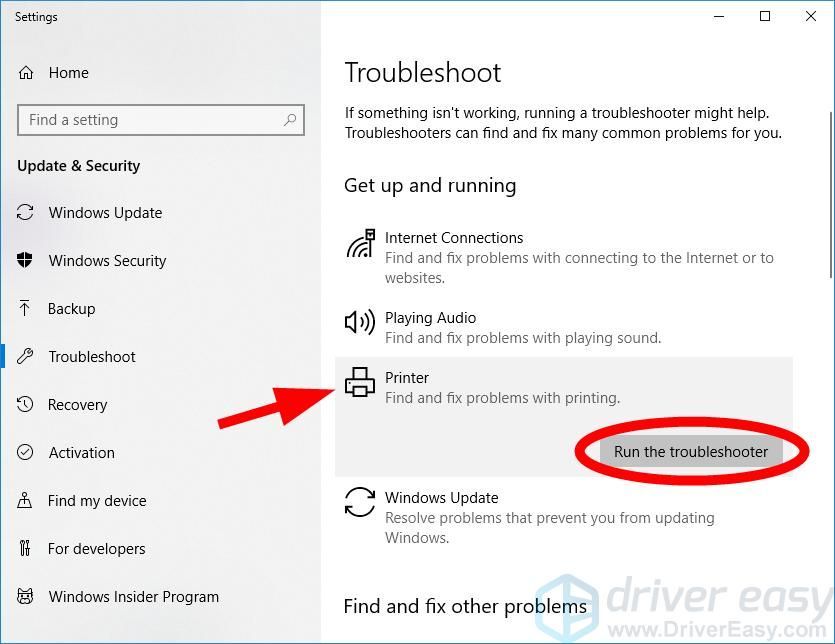
b) Eğer sen Windows 7 , Tıklayın Bir yazıcı kullanın .
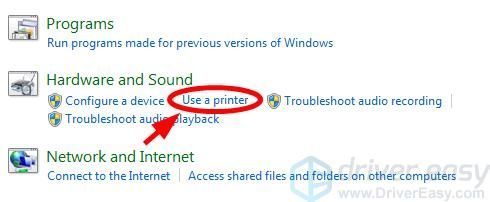
3) Sorun gidermeyi tamamlamak için ekrandaki talimatları izleyin.
Umarım bu yazıcınızı düzeltir. Ancak değilse, deneyebileceğiniz üç düzeltme daha var ...
Yöntem 3: Yazdırma Biriktiricisi hizmetini yeniden başlatın
Bilgisayarınızdaki Yazdırma Biriktiricisi hizmeti, yazdırma işlerinizi ve yazıcınız ile bilgisayarınız arasındaki iletişimi yönetir. Bilgisayarınızdaki bu hizmet düzgün çalışmadığı için Canon yazıcınız yanıt vermiyor olabilir. Bunun yazıcınızı düzeltip düzeltmediğini görmek için bu hizmeti sıfırlamalısınız.
Bu hizmeti sıfırlamak için:
1) Klavyenizde Windows logo tuşu  ve R aynı zamanda Çalıştır kutusunu çağırmak için.
ve R aynı zamanda Çalıştır kutusunu çağırmak için.
2) 'Yazın' services.msc ' ve bas Giriş klavyenizde. Bu, Hizmetler penceresini açacaktır.
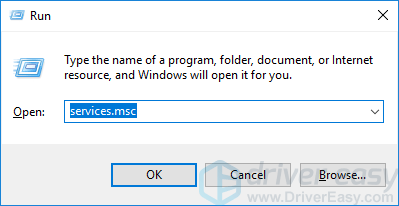
3) Tıklayın Biriktiriciyi Yazdır , sonra tıklayın Tekrar başlat .
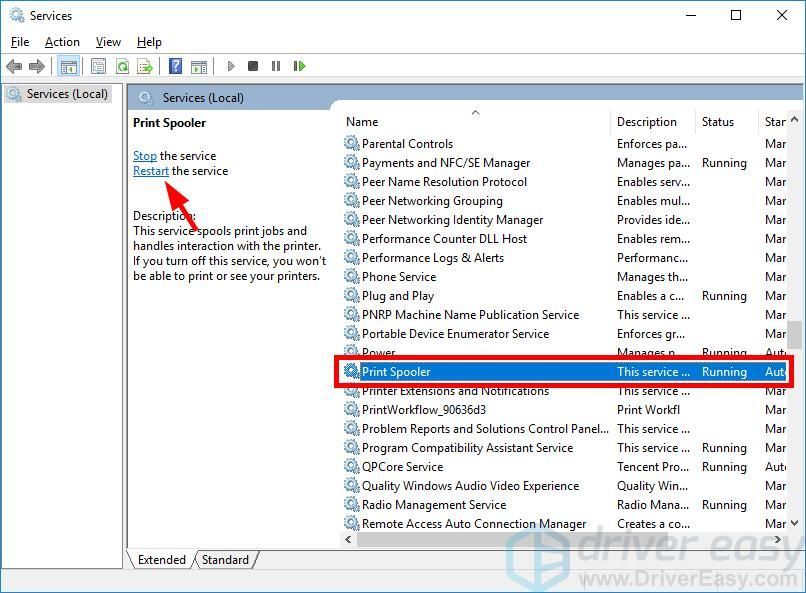
4) Yazıcınızın yazdırıp yazdırmadığını kontrol edin.
Yöntem 4: Yazıcınız için doğru yazıcı bağlantı noktasını yapılandırın
Yazıcınız için yanlış bir bağlantı noktası kullandığınız için Canon'unuz yanıt vermiyor olabilir. Yazıcı bağlantı noktanızın ayarlarını değiştirmek için:
1) Klavyenizde Windows logo tuşu  ve R aynı anda klavyenizde Çalıştır kutusunu çağırın.
ve R aynı anda klavyenizde Çalıştır kutusunu çağırın.
2) 'Yazın' kontrol ' ve bas Giriş klavyenizde.
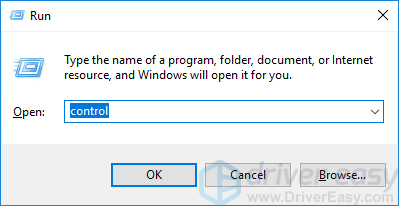
3) Altında Görüntüle , seçin Büyük ikonlar .
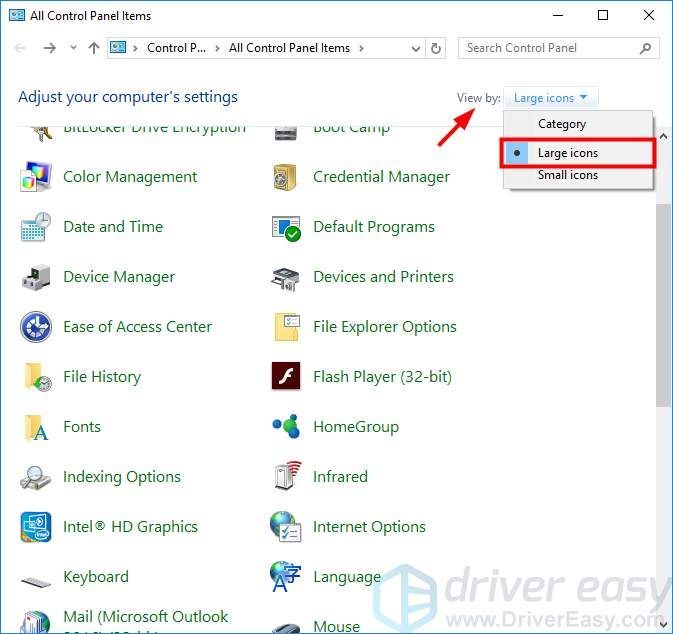
4) Tıklayın Cihazlar ve yazıcılar .
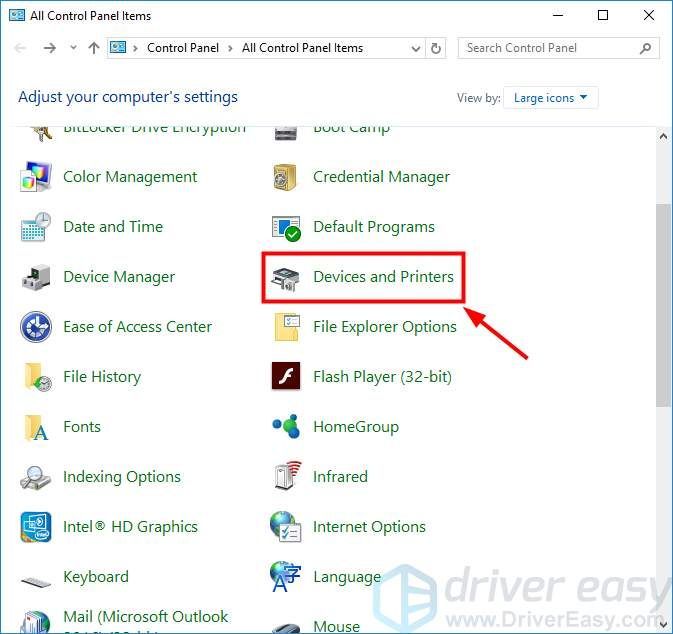
5) Canon yazıcınıza sağ tıklayın ve ardından Yazıcı özellikleri .
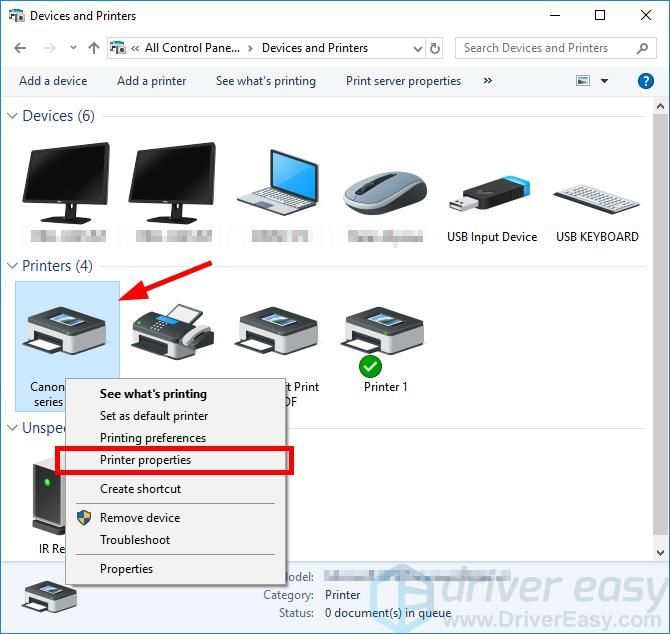
6) Tıklayın Özellikleri Değiştir .
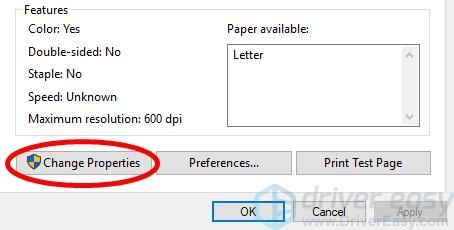
7) Tıkla Liman sekmesi, ardından şu bağlantı noktasını kontrol edin:
- Yazıcınızın adını içerir;
- Vardır ' USB 'Veya' DOT4 ' içinde açıklama yazıcınızı USB ile bağlarsanız;
- Vardır ' WSD ',' ağ 'Veya' IP ' içinde açıklama bir ağ yazıcısı kullanıyorsanız.
Bundan sonra tıklayın Uygulamak .
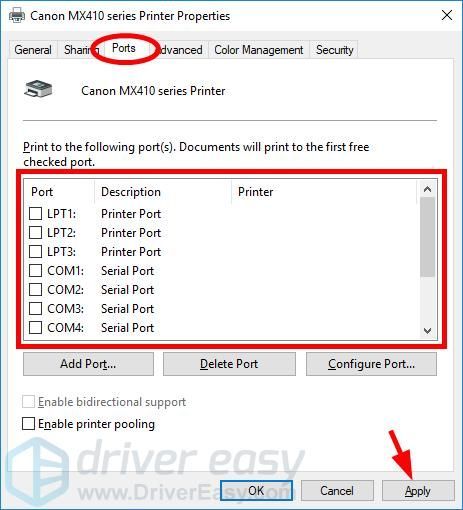
8) Tıkla genel sekme, ardından tıklayın Test Sayfasını Yazdır doğru değişikliği yaptığınızı kontrol etmek için.
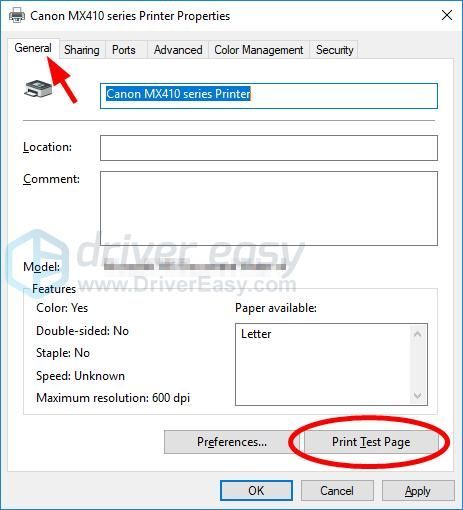
Yapmadıysanız, yazıcınız düzgün çalışana kadar 7. ve 8. adımları tekrarlayın.
Yöntem 5: Yazıcı sürücünüzü güncelleyin
Yazıcınız yanıt vermiyor olabilir çünkü yanlış bir yazıcı sürücüsü kullanıyorsunuz veya güncel değil. Durumun sizin için geçerli olup olmadığını görmek için Canon yazıcı sürücünüzü güncellemelisiniz. Sürücünüzü manuel olarak güncellemek için zamanınız, sabrınız veya beceriniz yoksa, bunu otomatik olarak yapabilirsiniz. Sürücü Kolay .
Sürücü Kolay sisteminizi otomatik olarak tanıyacak ve bunun için doğru sürücüleri bulacaktır. Bilgisayarınızın tam olarak hangi sistemi çalıştırdığını bilmenize gerek yoktur, yanlış sürücüyü indirme ve yükleme riskini almanıza gerek yoktur ve yükleme sırasında hata yapma konusunda endişelenmenize gerek yoktur.
Sürücülerinizi Ücretsiz veya İçin Driver Easy sürümü. Ancak Pro sürümüyle yalnızca 2 tıklama (ve tam destek ve bir 30-gün para iade garantisi ):
1) İndir ve kur Sürücü Kolay .
2) Çalıştırmak Sürücü Kolay ve tıklayın Şimdi Tara buton. Sürücü Kolay daha sonra bilgisayarınızı tarayacak ve sorunlu sürücüleri tespit edecektir.
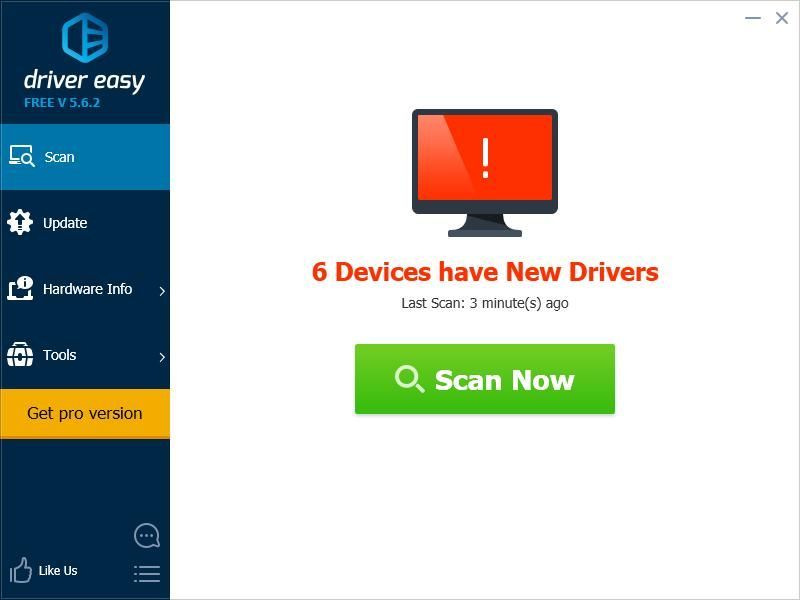
3) Tıkla Güncelleme yanındaki düğme Canon yazıcınız bunun için en son ve doğru sürücüyü indirmek için, daha sonra yükleyebilirsiniz. Ayrıca Tümünü Güncelle Bilgisayarınızdaki tüm eski veya eksik sürücüleri otomatik olarak güncellemek için sağ alttaki düğmesi (bu, Profesyonel sürüm - Tümünü Güncelle'ye tıkladığınızda yükseltmeniz istenecektir).
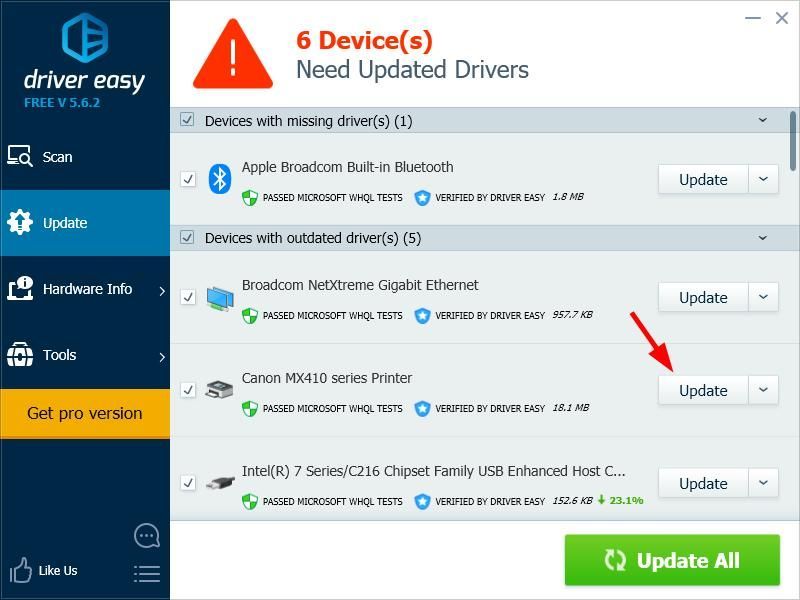

![[İndir] Windows 10, 8 veya 7 için Epson L3110 Sürücüsü](https://letmeknow.ch/img/driver-download/16/epson-l3110-driver.jpg)

![[ÇÖZÜLDÜ] BCM20702A0 sürücüsü kullanılamıyor hatası](https://letmeknow.ch/img/knowledge-base/58/bcm20702a0-driver-is-unavailable-error.jpg)


